西门子802D数控系统的连接与调试
西门子 SINUMERIK 802D 安装调试 说明书
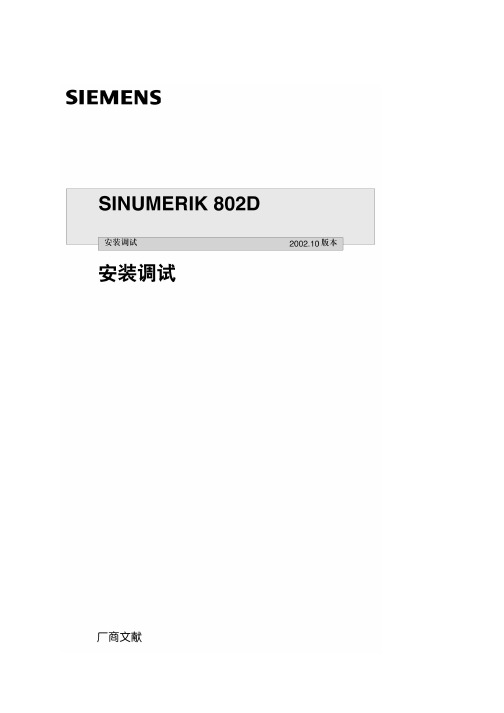
安装调试 技术手册 适用于 控制系统软件版本SINUMERIK 802D 22002年10月版®SINUMERIK文献出版历史 本版本及以前各版本的简要说明列在下面。
每个版本的状态由“附注”栏中的代码指明。
在附注栏中的状态码:A ... ... 新文件B ... ... 没有改动但以新的订货号重印C ... ... 新状态下的修订版本若某页的内容在上一个版本后有实质性的更改,则在该页的顶部用新版本号来指标。
版本订货号附注2000.12 6FC5697-2AA00-0RP1 A2002.10 6FC5697-2AA00-0RP2 CSIMATIC®,SIMATIC HMI®,SIMATIC NET®,SIROTEC®,SINUMERIK®,和SIMODRIVE® 为西门子公司的注册商标。
使用文献中任何商标名作为私用的第三方则侵犯了商标所有人的权利。
控制系统有可能执行本文献中未描述的某些功能,但这并不意味着,在提供系统时必须带有这些功能或为其提供有关的维修服务。
内容的更改不事先通知。
没有明确的书面许可,不得翻印,传播和使用本文献的内容,违者将负责赔偿损失,版权将包刮全部创作专利权登记注册的实用新型及设计图的权利。
本文献内容符合硬件和软件的描述。
但是,可能依然存在一些差异,因此我们不能保证它们完全一致。
文献中的有关信息会定期审核而且一些必要的修改会包含在下一版本中。
欢迎提出改善建议。
©西门子股份公司版权所有 2002年 目录目录1.SINUMERIK 802D控制系统 ………………………………………………………………………………… 1-1 1.1 SINUMERIK 802D的组成………………………………………………………………………………… 1-2 1.2 技术参数………………………………………………………………………………………………… 1-5 2.控制系统的安装 ………………………………………………………………………………………………… 2-1 2.1 SINUMERIK 802D的安装及拆卸 ……………………………………………………………………… 2-2 2.2 接口和电缆 …………………………………………………………………………………………… 2-12 2.3 各个部件的连接 ……………………………………………………………………………………… 2-16 2.3.1 键盘的连接(KB) ……………………………………………………………………………………… 2-16 2.3.2 手轮与PCU(X14,X15,X16)的连接 ………………………………………………………………… 2-17 2.3.3 PCU上RS232接口(COM1)的连接配置 ……………………………………………………………… 2-18 2.3.4 I/O与PP72/48的连接 ……………………………………………………………………………… 2-19 2.4 SIMODRIVE 611U驱动模块的连接 …………………………………………………………………… 2-20 2.5 Profibus的连接 ……………………………………………………………………………………… 2-20 2.6 接地 …………………………………………………………………………………………………… 2-22 2.7 PCU(X8)和PP72/48(X1)的电源 ……………………………………………………………………… 2-23 2.8 PCU上的显示 ………………………………………………………………………………………… 2-24 2.9 PP72/48上的显示 …………………………………………………………………………………… 2-24 3.开机调试 ………………………………………………………………………………………………………… 3-1 3.1 概述……………………………………………………………………………………………………… 3-2 3.1.1 存取保护级……………………………………………………………………………………………… 3-3 3.1.2 机床数据(MD)和设定数据(SD)的结构 ………………………………………………………………… 3-4 3.2 控制器的上电和引导 …………………………………………………………………………………… 3-5 3.3 语言设定………………………………………………………………………………………………… 3-6 3.4 技术设定………………………………………………………………………………………………… 3-7 3.5 机床数据的输入………………………………………………………………………………………… 3-8 3.6 Profibusf地址的设定 ………………………………………………………………………………… 3-9 3.7 PLC调试………………………………………………………………………………………………… 3-11 3.8 坐标轴/主轴调试……………………………………………………………………………………… 3-12 3.8.1 设定值/实际值分配…………………………………………………………………………………… 3-12 3.8.2 进给轴机床数据的缺省设定 ………………………………………………………………………… 3-14 3.8.3 主轴机床数据的缺省设定 …………………………………………………………………………… 3-15 3.8.4 直接测量系统的连接 ………………………………………………………………………………… 3-23 3.9 调试结束 ……………………………………………………………………………………………… 3-27 3.10 轴驱动服务显示 ……………………………………………………………………………………… 3-27 4.PLC调试 ………………………………………………………………………………………………………… 4-1 4.1 PLC的初始化 …………………………………………………………………………………………… 4-2 4.2 PLC调试方式 …………………………………………………………………………………………… 4-3 4.3 PLC报警 ………………………………………………………………………………………………… 4-4 4.3.1 一般PLC报警…………………………………………………………………………………………… 4-5 4.3.2 用户报警………………………………………………………………………………………………… 4-5 4.4 PLC编程 ………………………………………………………………………………………………… 4-7 4.4.1 指令概述………………………………………………………………………………………………… 4-9 4.4.2 栈运算解释 …………………………………………………………………………………………… 4-12 4.4.3 程序结构 ……………………………………………………………………………………………… 4-21 4.4.4 数据结构 ……………………………………………………………………………………………… 4-21 4.4.5 控制系统接口 ………………………………………………………………………………………… 4-21 4.4.6 程序测试和监控 ……………………………………………………………………………………… 4-21 4.5 上载\上载\复制\比较PLC用户程序 ………………………………………………………………… 4-22 4.6 用户接口 ……………………………………………………………………………………………… 4-23 目录5.串行调试和数据备份 …………………………………………………………………………………………… 5-1 5.1 机床串行调试…………………………………………………………………………………………… 5-2 5.2 数据备份………………………………………………………………………………………………… 5-4 5.2.1 内部数据备份…………………………………………………………………………………………… 5-4 5.2.2 使用V24进行外部数据备份 …………………………………………………………………………… 5-5 5.2.3 使用NC卡进行外部数据备份 ………………………………………………………………………… 5-6 5.3 NC卡格式化 …………………………………………………………………………………………… 5-7 5.4 背光故障时的数据备份 ………………………………………………………………………………… 5-7 6.使用NC卡升级软件 …………………………………………………………………………………………… 6-1 7. 机床数据和设定数据 …………………………………………………………………………………………… 7-1 7.1 机床数据表……………………………………………………………………………………………… 7-2 7.1.1 显示机床数据…………………………………………………………………………………………… 7-2 7.1.2 通用机床数据…………………………………………………………………………………………… 7-8 7.1.3 通道专用机床数据 …………………………………………………………………………………… 7-12 7.1.4 轴机床数据 …………………………………………………………………………………………… 7-19 7.2 设定数据 ……………………………………………………………………………………………… 7-20 8.ISO模式调试 …………………………………………………………………………………………………… 8-1 8.1 调式步骤………………………………………………………………………………………………… 8-2 8.1.1 车床变量………………………………………………………………………………………………… 8-3 8.1.2 铣床变量………………………………………………………………………………………………… 8-3 8.2 机床数据………………………………………………………………………………………………… 8-4 8.2.1 小数点编程……………………………………………………………………………………………… 8-4 8.2.2 使用快速移动G00直线控制 …………………………………………………………………………… 8-4 8.2.3 主轴定位M19 …………………………………………………………………………………………… 8-4 8.2.4 轮廓编程(只用于车床工艺) …………………………………………………………………………… 8-5 8.2.5 刀具补偿(只用于车床工艺) …………………………………………………………………………… 8-6 8.3 功能……………………………………………………………………………………………………… 8-7 SINUMERIK 802D 控制系统 1本章目录 章节 标题 页码 1.1 SINUMERIK 802D的组成 1-2 1.2 技术参数 1-5 SINUMERIK 802D 控制系统1.1 SINUMERIK 802D的组成硬件组成 PCU(面板控制装置):用于控制最多4个坐标轴和一个主轴,并带有图形显示,软键和PC卡插槽模块。
SIEMENS 802D系统调试及常见故障处理

h 82 .0 D侧 : 幕 显 示 “ 启 动 数 据 ? , 菜 单 键 屏 读 ”按 “ 确认 ” , 继续进行 。 后 传输
L n ug ” ; ag ae 键
1 C C 的调 整 N
1 1 P C用户 程序 的调试 . L
一
般 情况下 , 82 在 0 D的各 个部 件 连接 完毕 后 , 首
先应对 P C的控 制程 序 进 行 调试 。重 要 的 是必 须 在 L
所有有关 P C的安全 功能 确认 无误后 , 能开 始 调试 L 才 驱动器和 82 N 0 D C C的参数 。 a利 用 准 备 好 的 “ 0 D调 试 电缆 ” 计 算 机 和 . 82 将
12 2 初始 化 步骤及 方 法 ..
为 了简化 8 2 0 D的 调试 ,I M N SE E S公 司专 门提 供
了车床 和铣床 的初始 化文件 , 始化步骤和方 法如下 : 初
司标 准子程序库 基础上建立 的 。则 以制造 商 口令 进行
a 利 用 准 备 好 的 “ 0 D调 试 电 缆 ” . 82 将计 算 机 和 82 0 D的 C M 连接起来 ; O 1 bP . C侧 : 动“ N CN” 启 WIP I 通信工 具软件 ;
C M1 口连接起来 ; O 接 bP . C侧 : Wi o s的 “ 从 n w d 开始 ” 中找到 文 本 管理 器 T x Maae , 启动 ; et n gr并 CP . C侧 : T x Maae 在 et n gr窗 口 中选 择 “ A L N”图 标, 进入安装语 言界面 ; dP . C侧 : 选择文件 夹“ ” 中文 ) 并 点击 “ eo d C ( , Scn
调试详解802d sl
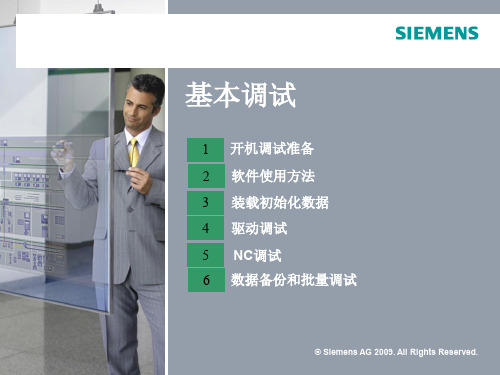
1 开机调试准备 2 软件使用方法 3 装载初始化数据 4 驱动调试 5 NC调试 6 数据备份和批量调试
© Siemens AG 2009. All Rights Reserved.
开机调试基本步骤
802D sl 开机调试基本步骤 样机调试基本步 1. 设定系统语言和口令 骤
2. 使用缺省值引导启动
从下拉菜单中 选择“点对点”
点击连接 按钮
Page 14/61
点击OK确认
© Siemens AG 2009. All Rights Reserved. Industry Sector
工具软件使用——RCS
连接成功——计算机
连接成功后会 出现802D sl
的路径
连接成功——数控系统
本讲稿中数控系统的截图都会出现RCS 连接图标,但在实际调试过程中可能并 不会出现这个图标,只有系统与计算机 建立了RCS连接后才会出现此图标。
连接成功后 会出现RCS
连接图标
Page 15/61
© Siemens AG 2009. All Rights Reserved. Industry Sector
工具软件使用——PLC 802 编程工具
梯图编辑 符号表 状态表 交叉引用 表 通讯设定
Page 16/61
编 上下 译 载载
局部变量定义
工具软件使用——RCS
设置计算机网卡属性
方法1:自动 获得IP
设置网卡 属性
Page 13/61
双击TCP/IP 协议
方法2:可以 使用固定IP
双击电脑 图标
© Siemens AG 2009. All Rights Reserved. Industry Sector
802D SL 初始调试

一、接线:802D SL端:、注:一般X20 的1脚接103G 2脚接104G 5脚接02,所以接线时最好把103G、104G、02 放在一起。
X5为网线接口,可以用网线进行调试。
驱动端:二、送电,先送802D SL 的电源,进行初始化。
运行RCS 802进行802D的初始化。
如下:先进行以太网的设定:系统连接后,进行初始化。
如下:从WINDOWS 的“开始”中找到通讯工具软件RCS 802,启动并建立在线连接;利用RCS 浏览器在计算机上找到初始化文件,利用鼠标右键选择COPY或Ctrl+C;连线后,在“Control 802D” 中选择“Start‐up archive (NC/PLC)”,用鼠标右键选Paste 或Ctrl+V 复制该文件;后点YES!开始初始化。
结束后,NC 断电、上电后初始化文件生效。
初始化结束!送驱动器控制电源(24V),进行驱动器调试。
(主接触器380V电源不送,之后由PLC送。
) 驱动器调试步骤是:• 装载SINAMICS Firmware – 确保驱动器各部件具有相同的固件版本• 装载驱动出厂设置 – 激活各驱动部件的出厂参数• 拓普识别和确认(快速开机调试) – 读出驱动器连接的拓扑结构以及实际电机的控制参数,设定拓扑结构比较等级802D sl 为简化驱动器SINAMICS S120 调试,专门设计了驱动调试向导,通过调试向导,可轻松实现驱动的调试。
注意:在启动驱动调试向导进行驱动调试之前,必须断掉驱动器的所有使能。
注意:在升级过程中系统和驱动不能断电!802D sl 及驱动器断电,再上电.802D sl 及驱动器断电,再上电。
设置电脑的IP。
为169.254.11.***(其中***为1-255,但不能和802d的IP相同!) 802D端,以太网的设定同上。
运行STARTER软件,新建一个工程。
命名后,点OK。
插入一个驱动单元,如下选择。
设置接口。
连接后,如下:下载到电脑后,断线。
802d_sl_安装与调试

802D SL 安装与调试内容提要本文通过对SIEMENS 802D SL 数控系统的安装与调试将使我们更加了解其工作原理,熟悉SIEMENS系统的性能。
本文首先对802Dsl数控系统、802Dsl伺服驱动模块及电机的硬件结构作了认识,对其各个接口的功能有了初步了解,对802D- sl数控系统有了一个整体的认识。
结合802Dsl 安装调试、802Dsl功能说明、802Dsl伺服驱动模块说明、802Dsl操作编程等说明资料对系统的元件及安装调试进行了初步的介绍。
其中对各元件名称、用途,已经系统的安装、调试以及一些注意事项都有提及。
关键词:数控系统用户报警故障诊断回参考点第一节:数控机床的组成1.数控机床的组成:数控机床组成示意图(1)输入输出装置:设备主要实现编制程序、输入程序、输入数据以及显示、存储和打印等功能。
组成:按钮站/状态灯/按键阵列/显示器。
(2)数控系统数控系统是数控机床的“大脑”和“核心”,通常由一台通用或专用计算机构成。
组成:计算机系统、位置控制板、PLC接口板,通讯接口板、特殊功能模块以及相应的控制软件。
(3)伺服系统伺服驱动系统由伺服控制电路、功率放大电路和伺服电动机组成。
伺服驱动的作用,是把来自数控装置的位置控制移动指令转变成机床工作部件的运动,使工作台按规定轨迹移动或精确定位,加工出符合图样要求的工件,即把数控装置送来的微弱指令信号,放大成能驱动伺动电动机的大功率信号。
(4)辅助装置指数控机床的一些必要的配套部件,用以保证数控机床的运行,如冷却、排屑、润滑、照明、监测等。
它包括液压和气动装置、排屑装置、交换工作台、数控转台和数控分度头,还包括刀具及监控检测装置等。
(5)机床本体数控机床的机械部件包括:主运动部件,进给运动执行部件,如工作台、拖板及其传动部件,床身、立柱等支承部件;此外,还有冷却、润滑、转位和夹紧等辅助装置。
与传统机床相比,数控机床的外部造型、整体布局、传动系统与刀具系统的部件结构以及操作机构等都发生了很大的变化,这种变化的目的是为了满足数控技术的要求和充分发挥数控机床的特点。
Siemens 802DSL系统伺服全闭环及主轴编码器调试步骤

在PC机上使用CTRL+E,
进入专家模式,
• 然后将P140参数设置 为3。如下图:
再次选择SERVO_03 X轴的[Configuration]驱动配
置。
出现如图所示画面。
在ENCODER 3处选择EDS2:如下图所示:
• 选择 进入配 置画面,连续按 直至出现图所示画面:
• 选择 • 选择 • 选择
• 进入轴机床数据的SP 主轴数据,设置如下 参数: • 30100=0(模拟主轴) • 30110=3 • 30120=1 • 30130=1
• • • •
30200=1 30220=1 30230=1 30240=1
• 31020=5000 • 31040=1
• 32250=100 • 32260=400(工作台 最高转速)。 • 设置完后,断开再接 通机床电源。
打开后,出现如图所示画面。
• 在画面左上角选择如 图所示图标。
根据下图所示分别设置相应数据。设置后,选择 [OK]。
• 软件左侧将显示如上 图所示菜单树。
• 在软件上选择 进行 同系统的连接。
连接后,显示上图所示画面,选择[Load to PG]将系 统内数据下载至PC机中。
• 下载后,软件左侧将 出现如图所示图示:
(输入数据)
在出现的画面中,按下图选择参数。 选择后,按[OK]结束。
然后再次按压CTRL+E进入专家画面:设置如下参 数: 设置P922=999
设置P480[0]=%0 设置P480[2]=R2050[5]
设置P2051[5]=r481[2]
P2061[6]=R482[2] P2061[8]=R483[2]
选择[直接连接]
• 建立后将显示如图所 示建立画面。 802DSL系统的IP地址 和子网络表征码无法 更改,为系统默认设 置。
802DSL调试步骤
第四章
开机调试
调试步骤 1、系统初始化内容连接 2、驱动器调试— 1)Load SINANICS firmware (驱动器固件升级) 2)Factory settings Load drive (驱动器初始化) 3)Topology recognized and confirmed and (rapidstartup) (驱动器配置)驱动器调试 3、设置参数(NC、AXIS、CHANNEL)参数设置
通道参数 20700:开机回零(0开机回零取消,1开机回零设置)
驱动器调试
驱动器调试系统需开机 进入MD DRIVE—Sinamc IBN 第一步:Load SINANICS firmware (装载SINMANICS Firmware) OPEN 等待8-10分钟后关机上电 第二步:1)Factory settPEN 2)Topology recognized and confirmed and (rapidstartup) (拓扑识别和确认(快速开机调试))OPEN 这两步做好NCK复位上电即可 总结:这步做好后,系统可认出驱动、 电机和编码器
SIEMENS 802DSL 系统调试简介
薛宇
第一章
系统连接
驱动连接 1、
系统连接可参照《简明调试手册》第13页
举例如下
第二章
上电前检查
1、检查高、低电压部分之间是否存在短路。 2、个连接是否存在断路。 这两点是觉不允许的。
第三章
安装调试软件
从工具盒CD上安装RCS802 编程工具PLC802 配置数据802DSL PLC用户词库 SINAMICS S120调试软件(用于驱动优化)
参数设置
通用参数
14510[16] :1车床版 2铣床版(此参数设置激系统内的标准版PLC)
802DSL调试步骤
参数设置
通用参数
14510[16] :1车床版 2铣床版(此参数设置激系统内的标准版PLC)
轴参数
30110: 轴驱动号配置(这和调试者设置驱动连接的电机顺序有关,比如第一个驱动连接 X轴电机,设为0。第二个驱动连接Z轴,设为1) 30310:给定值输出类型 设置为1 30220:编码器类型 1为增量式 4为绝对式 30240:编码器驱动号 (编码器驱动号根30110设置一样,否则会报警)
用交叉网线让电脑与系统连接 开启RCS软件 设置电脑IP169.254.11.* 按下连接
在Toolbox 80DSL安装目录下 举例Siemens—Toolbox 802D_sl—v01040500 —Techno—Milling—Config_Siemens—pro里 拷贝setup _ M.arc文件 至 Control 802DSL— Start-up archive中 等待系统初始化完成
第四章
开机调试
调试步骤 1、系统初始化内容连接 2、驱动器调试— 1)Load SINANICS firmware (驱动器固件升级) 2)Factory settings Load drive (驱动器初始化) 3)Topology recognized and confirmed and (rapidstartup) (驱动器配置)驱动器调试 3、设置参数(NC、AXIS、CHANNEL)参数设置
SIEMENS 802DSL 系统调试简介
薛宇
第手册》第13页
举例如下
第二章
上电前检查
1、检查高、低电压部分之间是否存在短路。 2、个连接是否存在断路。 这两点是觉不允许的。
第三章
安装调试软件
从工具盒CD上安装RCS802 编程工具PLC802 配置数据802DSL PLC用户词库 SINAMICS S120调试软件(用于驱动优化)
西门子数控系统802D连接
机床控制面板MCP
611伺服系统
电源供给
功率单元
控制插入单元
执行电机
802D系统总体连接
PROFIBUS 总线电缆
802D系统的三大部件通过PROFIBUS总线连接的! 802D系统的三大部件通过PROFIBUS总线连接的! 系统的三大部件通过PROFIBUS总线连接的
802D连接
611UE伺服系统连接
X6 COM1 9芯针式D型插座 注意:COM2没定义
X14 X15 X16 HANDWHEEL 15芯孔式D型插座
X10 KEYBOARD 6芯键盘插座
跳线 接地
注意! 注意!
802D系统X6 COM1接 802D系统X6 COM1接 系统 口不能带电拔插! 口不能带电拔插! 必须802D系统与电 必须802D系统与电 802D 脑同时断电! 脑同时断电!
NC键盘
水平键盘
垂直键盘
I/O输入输出模块PP72/48
X2 PROFIBUS 9芯孔式D型插座 X1 DC24V电源 3芯端子式插头,插头 上标有24V、0V、PE X111 X222 X333 50芯扁平电缆插座
S1 PROFIBUS地址开关
PP1模块输入输出信号端口分布
PP2模块输入输出信号端口分布
2006年 2006年暑期 数控机床维修及 故障诊断专题培训班
802D系统连接 802D系统连接
西门子802D系统组成
PCU 垂直键盘
MCP
611UE
PP72/48
水平键盘802D系统PCU源自板控制装置X4 PROFIBUS 9芯孔式D型插座
X8 DC24V电源 3芯端子式插头,插头 上标有24V、0V、PE
X471 RS232
XD-40配置SIEMENS802D数控系统操作说明书
XD-40配置SIEMENS802D数控系统操作说明书XD-40数控铣床电⽓使⽤说明书(SINUMERIK 802D系统)中华⼈民共和国⼤连机床集团有限责任公司序⾸先感谢您使⽤本公司的产品,我们深信您所购买的产品具有坚实与⾼精度的品质,配合适当的维护,在未来的时间⾥,将带给您更优越的加⼯产品品质。
由于本公司持续不断地提⾼产品性能,同时您也可能有特殊要求,因此您可能会发现送达贵公司的机床与本⽂件有些差异,此仅表⽰新的改善⽅案已运⽤到您的机床上。
如有任何问题,请随时与本公司联系。
说明书中的所有附图与画⾯,均只是⽤于图解说明,有助于⽤户了解。
说明书中并不提供所有构件的实际尺⼨或公差值。
本公司有对本产品、机床规格及各种机床⽂件进⾏修改或完善的权利,没有告知先前使⽤者这些修正或改善的义务。
本机床所有随机⽂件在未得到本公司书⾯同意前,不得以任何形式或⽅法来重新制作、翻印或影印。
本公司保留上述有关权利。
⽬录1、电⽓安全2、机床电⽓概述3、机床操作概述4、机床编程概述5、机床电⽓维修概述6、部分参数的设定1.1 安全预防本机床安装有许多安全设置,以避免遭受伤害或破坏,操作者不能仅依赖于本机床的这些保护装置,⽽应该了解以下各章节说明后,⽅可进⾏操作和维修。
切不可随意操作、维修机床。
否则将⼤⼤增加个⼈伤害、机床损伤的可能性。
经过对本⼿册的阅读以及结合您对机床操作的常识及经验,将会降低⾮加⼯时间、提升⽣产效率及提⾼操作机床的安全性。
因在特殊运⽤的场合⽽附加的安全因素必须加以考虑,请参考相关的安全作业规章制度。
重要守则★未经培训的⼈员禁⽌维护或操作本机床;★禁⽌操作⼯尝试维修本机床;★请谨慎⼯作并随时注意安全。
如您⾝体已受药物或酒精的影响,请勿操作或维修本机床;★请勿使⽤压缩空⽓直接对着控制⾯板、电⽓箱喷吹;★必须知道“紧急停⽌按钮”所在位置;★如发⽣停电,应⽴即关闭总电源;★请勿改变参数、数量及其它设定值。
如有必要更改,请修正前先记录相关改动;★请勿让机床在⽆⼈看护下运转;★每⽇⼯作结束后,请将主电源关闭;1.2 电⽓安全装置及作⽤在特别留意上述章节之安全建议外,请了解以下安全装置及其作⽤,以保证机床的正常运转和⼈⾝安全。
- 1、下载文档前请自行甄别文档内容的完整性,平台不提供额外的编辑、内容补充、找答案等附加服务。
- 2、"仅部分预览"的文档,不可在线预览部分如存在完整性等问题,可反馈申请退款(可完整预览的文档不适用该条件!)。
- 3、如文档侵犯您的权益,请联系客服反馈,我们会尽快为您处理(人工客服工作时间:9:00-18:30)。
西门子802D数控系统的连接与调试目录前言 (3)摘要 (4)1 SINUMERIK 802D数控装置组成模块的功能介绍及连接 (5)2 机床数据(MD)和设定数据(SD)的结构 (10)3 机床数据的输入 (11)4 控制器的上电和引导 (12)5 语言设定 (13)6 技术设定 (14)7 Profibusf 地址的设定 (14)8 坐标轴/主轴调试 (15)9 机床串行备份 (17)10 数据备份 (18)总结 (21)参考文献 (22)前言随着我国产业化程度的加速,产业结构的调整和升级,数控技术在现代企业中大量应用,使制造业朝着数字化的方向迈进。
数控技术水平的高低和数控设备拥有的多少已成为衡量一个国家工业现代化的重要标志。
微型计算机已经被用于数控系统,即:计算机数控系统。
采用了计算机的数控系统是由软件来实现其部分或全部的功能,具有良好的“柔性”,通过软件很容易改变或扩展其功能,以适应各类数控机床和特殊工件的要求。
也为柔性制造系统和计算机集成制造系统的发展奠定了基础。
大幅度的提高了生产效率。
数控技术水平的高低和数控设备拥有的多少已成为衡量一个国家工业现代化的重要标志。
数控机床作为机电一体化的典型产品,在机械制造中发挥着巨大的作用,很好地解决了现代机械制造中结构复杂、精密、批量小、多变零件的加工问题,且能稳定产品的加工质量,大幅度提高生产效率。
摘要论文介绍了802D数控系统的连接与调试方法,主要内容包括:SINUMERIK 802D数控装置组成模块的功能介绍及连接;机床数据(MD)和设定数据(SD)的结构;机床数据的输入;控制器的上电和引导;语言设定;技术设定;机床数据的输入;Profibusf 地址的设定;坐标轴/主轴调试;机床串行备份;内部数据备份;使用NC卡进行外部数据备份。
涉及到接口定义及连接方法的内容要求配有插图。
通过本论文的撰写,应该具备802D数控系统的硬件安装能力、802D电气控制系统的调试能力、SIMODRIVE 611UE伺服驱动器调试能力、数控车床电气系统故障诊断能力、802D数控机床数据备份能力、802D软件升级能力。
1 802D数控装置组成模块的功能介绍及连接SINUMERIK 802D 的组成以及对应的功能:硬件组成:PCU(面板控制装置):用于控制最多4 个坐标轴和一个主轴,并带有图形显示,软键和PC 卡插槽模块。
l KB(键盘):水平或垂直设计l MCP(机床控制面板)l PP72/48(Profibus 输入/输出):72 点数字输入,48 点数字输出。
l 驱动模块—SIMODRIVE611UE 闭环控制模块。
—PROFIBUS DP 选择模块。
软件组成l 系统软件,位于PCU 永久存储器中:—引导软件,用于启动系统。
—HMI 软件(人机通讯),包含所有操作功能。
—NCK 软件(数控核心),包含所有NC 功能,控制最多带四个进给轴和一个主轴的NC 通道。
—PLC 软件(可编程逻辑控制器),循环执行内装PLC 用户程序。
l 工具盒—用于车床和铣床的安装文件。
—用于车床和铣床的循环软件包。
—传送程序WINPCIN,用于与外部PC 进行用户数据和程序的传入/出。
—可重新装入的语言。
—用于PLC 报警文本,语言,帮助文件的管理工具。
—PLC 用户库文件。
—SimoCom U 是为驱动器设置参数和调试的工具。
—SIMODRIVE 611 UE 固件。
l 编程工具PLC 80 用户数据:·机床数据·设定数据·刀具参数·R 参数·零点偏置·补偿数据·零件程序·标准循环·PLC 用户程序·用户报警文本1.键盘的连接(KB)使用提供的电缆将键盘与PCU 连接。
多脚插头必须插入键盘2.手轮与PCU(X14,X15,X16)的连接插头名称:手轮1(X14)手轮2(X15)手轮3(X16)插头型号:15 芯D 型孔型插头最大电缆长度:3m手轮可以连接三个电子手轮;但是必须符合以下要求:传输方法:5V 方波信号(TTL 或RS422)信号:信号A,分基本信号和取反信号(Ua1,5a1)信号B,分基本信号和取反信号(Ua2,5a2)最大输出频率:500kHz信号A 和信号B 的相位差:90°±30°电源:5V,最大250mA3. I/O 与PP 72/48 的连接:用一条扁平电缆将机床控制面板与PP72/48(X111,X222)相连,最大电缆长度15m。
Profibus 的连接所有的节点通过Profibus 互相连接。
PCU 是主站,SIMODRIVE 611UE 和PP72/48是从站。
5.接地端子必须提供以下接地端子:·PCU·机床控制面板(MCP)·键盘(KB)对PCU、MCP 和KB 进行接地连接时,将接地点与接地杆相连。
6.P72/48 接地PP72/48 的安装必须符合EN60204 标准。
如果区域较大,不可能通过背面板与中央接地点实现永久的金属连接,必须使用一条截面积大于10mm2电线将安装板与接地杆连接。
7.PCU(X8)和PP72/48(X1)的电源螺钉-端子块将所需的24V DC 负载电源与螺钉-端子块X8 或X1 连接。
2 机床数据(MD)和设置数据(SD)的结构序号和标识M D和SD是由它们的序号或由它们的名字(标识)来定址的。
序号和名字,以及生效方式和单位都被显示。
生效方式生效级别是通过它们的优先级来排列的。
通过以下方式可以使改变数据生效:S POWER ON(po)断开/接通SINUMERIK 802DS NEW_CONF(cf)通过在PLC接口(V3000 0000.7)复位S RESET(re)通过在PLC接口(V3000 0000.7)复位或在程序末尾M2/M30时S SOFORT(so)输入数值后保护等级开机调试和输入机床数据时通常需要保护等级2。
单位/单位系统根据MD 10240 SCALING_SYSTEM_IS_METRIC区分以下物理单位:如果机床数据没有物理单位,该区域就为空白。
提示机床数据的标准设置为MD 10240 SCALING_SYSTEM IS METRIC=1(公制)。
3 控制器的上电和引导步骤目测设备的以下内容:—带有已安装好接头的正确的机械设计—电压连接—屏蔽和接地连接连接控制系统(在通常模式下引导)在通常模式下控制系统启动以后,引导程序以及它的各个相位都被显示。
当出现用引导控制系统户接口的主屏时,即完成了引导程序的操作。
在启动模式下接通电源后,当屏幕上出现适当的操作者提示时,按SELECT 键。
引导控制系统 DRAM 测试后,屏幕上出现启动菜单。
使用光标来选择引导/启动模式并按INPUT来确认你的选择。
启动菜单中列出的模式具有以下含义:. 通常模式控制系统导入时,机床数据已更新而且程序已载入。
. 缺省数据(只在保护级设置为1 或2 时显示)控制系统随同标准机床数据一起导入。
. 软件升级不导入控制系统。
执行软件升级。
. 重新载入已保存的用户数据保存在闪烁卡中的用户数据(车床数据,程序等)按现有数据载入并用于系统的引导。
. PLC 停止如果PLC 停止不能通过用户接口来执行的话,PLC 停止即被启动。
4 语言设定前景和背景语言的设置为英语。
前景语言可以改变。
可以从工具箱中来载入。
顺序用RS232 电缆连接PC 机和PCU(COM1)接口。
启动控制系统并等待直至控制系统已经无错误地被导入。
在操作区“系统”中,设置保护级2 密码。
在操作区“系统”\数据入\出中,将光标放在“试车数据PC”行。
按下软键读入。
在PC 中启动文件管理器。
通过文件管理器选择所要求的语言文件,定义成前景语言或背景语言,并传送到系统中。
重新启动系统。
现在已经转换成所要求的语言5 技术设定SINUMERIK802D 装有标准机床数据。
根据车床或铣床要求,必须将相关初始化文件从工具箱传入控制系统。
有以下初始化文件可提供选择:·setup_f 具有完整循环软件包的车床系统。
·setup_f 具有完整循环软件包的铣床系统。
·setTra_f 具有完整循环软件包和功能传输,Tracyl,主轴1C 轴和第2 主轴的车床系统。
·trafo_T.ini 具有功能传输,Tracyl,主轴1 C 轴和第2 主轴的车床系统。
·trafo_M.ini 用于功能Tracyl 的机床数据—铣床系统。
·adi4.ini 用于设定模拟点输出的机床数据。
这个初始化文件必须在总配置设置之前的第一次调试过程中传入。
顺序. 用RS232 电缆连接PC 机和PCU(COM1)接口。
. 启动控制系统并等待直至控制系统已经无错误地被导入。
. 在操作区“系统”中,设置保护级2 密码。
. 在操作区“系统”\数据入\出\中,将光标放在“试车数据PC”行。
. 按下软键读入。
. 启动已安装有WINPCIN 的PC 机。
. 选择软键二进制格式,按RS232 配置,设置PC/PG 相应的COM 接口。
存储后再激活(软件保护&激活,软键返回)。
. 按软键发送数据。
. 选择车床和铣床(setup_t.ini 或setup_m.ini)初始化文件(在工具箱中)并使用WINPCIN 将它从PC 中传入控制系统里。
. 在传输过程中多次自动执行启动。
致此SINUMERIK 802D 预置为所要求的工艺版本。
6 Profibusf 地址的设定SINUMERIK 802D中存在已预设置的总线配置。
选择一个特定的配置可通过MD 11240:PROFIBUS_SDB_NUMBER进行设定。
配置分别描述了最大加装可能性。
但是不必连接所有相关设备。
说明PB地址和驱动系统编号之间的对应是固定设置的,不能更改。
根据上表对PB相关设备(SIMODRIVE 611 UE和PP模块)的PB地址进行参数设置驱动系统参数设置通过参数设置及开机调试工具“SimoCom U”进行。
为此,需要以下文献:SIMODRIVE 611 UE功能描述。
示例1:带有一个PP模块,一个双轴功率部件(X和Z轴)和主轴作为单轴功率部件的车床。
表 3-37 坐标轴/主轴调试设定值/实际值分配可以使用坐标轴参数MD30130CTRLOUT_TYPE 来转换设置点的输出,而且参数MD30240_ENC_TYPE 可以用来在模拟和PROFIBUS 驱动器之间转换实际值的输入。
表3-5注意:模拟的话,必须使MD31130 和MD30110 设置为零。
为了确保有关NC 坐标轴将它的设置点分配至相关的PROFIBUS 驱动器上并且实际值也从这个PROFIBUS 驱动器上返回,应当使MD30110CTRLOUT_MODULE_NR 和MD30220ENC_MODULE_NR 参数化。
